设备管理器"其他设备-未知设备"显示黄色感叹号
时间:2025-08-11 | 作者: | 阅读:0设备管理器"其他设备-未知设备"显示黄色感叹号?也许有许多的用户想知道,下面让心愿游戏小编为您解答这个问题吧,快来看看吧!
一、使用自动更新功能安装驱动程序
Windows系统具备自动识别并安装驱动程序的能力。遇到“未知设备”时,首先可以尝试以下步骤:
1. 打开“设备管理器”,右键点击“未知设备”。
2. 选择“更新驱动程序”→“自动搜索驱动程序”。
3. 系统将尝试从Windows Update或本地驱动库中查找匹配的驱动。
二、使用驱动管理工具
对于不熟悉手动操作的用户,可以借助专业驱动管理软件,如驱动人生,它能自动扫描系统设备,推荐并安装缺失或过期驱动,省时省力,适合大多数普通用户。
1. 点击上方按钮,安装并打开“驱动人生”。在“全面诊断”页面点击“立即诊断”,软件将会自动诊断出电脑可能出现的问题。
2. 根据诊断结果选择“全面修复”一键修复电脑问题。
三、通过硬件ID手动查找驱动
当自动更新失败时,可以通过硬件ID精确定位设备类型并手动下载驱动:
1. 在“设备管理器”中右键点击“未知设备”,选择“属性”。
2. 切换到“详细信息”选项卡,在“属性”下拉菜单中选择“硬件ID”。
3. 复制显示的ID(如 `PCIVEN_8086&DEV_1E3A`),在搜索引擎中查找对应驱动。
4. 前往设备制造商官网或可信驱动下载网站,下载并安装匹配驱动。
四、检查硬件连接与兼容性
有时“未知设备”并非驱动问题,而是硬件连接异常或设备不兼容:
1. 确保设备连接牢固,接口无灰尘或损坏。
2. 更换USB端口或尝试在其他电脑上测试设备。
3. 检查设备是否支持当前操作系统版本,部分老旧设备可能不兼容Windows 10或11。
五、使用系统还原或重装驱动环境
如果问题出现在系统更新或驱动冲突之后,可以尝试:
1. 使用系统还原功能,回到设备正常识别的时间点。
2. 清除当前驱动残留,重新安装干净版本。
3. 在“设备管理器”中右键“卸载设备”,然后重新扫描硬件改动。
结语:以上是心愿游戏小编为你收集的设备管理器"其他设备-未知设备"显示黄色感叹号?解决方法详解,希望有帮到大家。
来源:https://www.160.com/article/9774.html
免责声明:文中图文均来自网络,如有侵权请联系删除,心愿游戏发布此文仅为传递信息,不代表心愿游戏认同其观点或证实其描述。
相关文章
更多-

- 古龙群侠录要不要氪金
- 时间:2026-01-12
-

- 斗罗大陆诛邪传说炼魂玩法全解析
- 时间:2026-01-12
-

- 修仙时代青玄宗怎么玩
- 时间:2026-01-12
-

- 远星集结妮娅能量恢复方法合辑
- 时间:2026-01-12
-

- 绝地鸭卫T0角色分享
- 时间:2026-01-12
-

- 天堂2盟约宝石获取教程
- 时间:2026-01-12
-

- 巨神军师群雄阵容搭配分享
- 时间:2026-01-12
-

- 巨神军师
- 时间:2026-01-12
精选合集
更多大家都在玩
大家都在看
更多-

- 燕云十六声不同难度收益一样吗
- 时间:2026-01-12
-

- 名字id男生诗意网名(精选100个)
- 时间:2026-01-12
-

- 卡厄思梦境国服开服教程
- 时间:2026-01-12
-

- 知乎怎么创建个人圈子?知乎创建个人圈子教程
- 时间:2026-01-12
-
- 《王者荣耀》S24妲己一个技能秒人出装铭文是什么-妲己铭文搭配技巧
- 时间:2026-01-12
-

- 泰拉瑞亚神圣之地的宝藏与挑战
- 时间:2026-01-12
-
- 《王者荣耀》点券赠送规则详解-怎么赠送好友英雄与皮肤
- 时间:2026-01-12
-

- 全明星觉醒上线时间
- 时间:2026-01-12

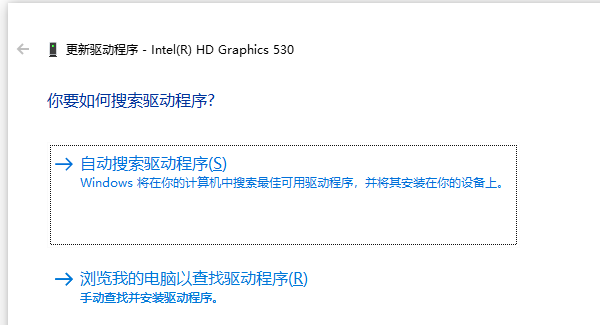
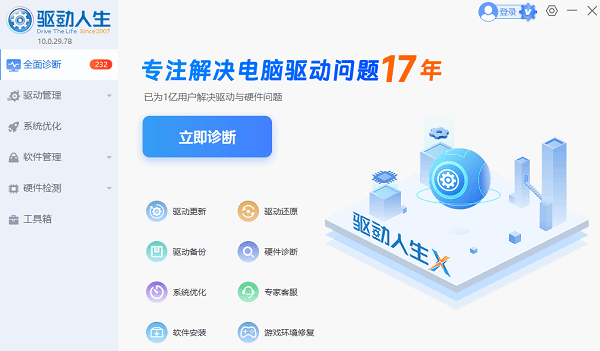
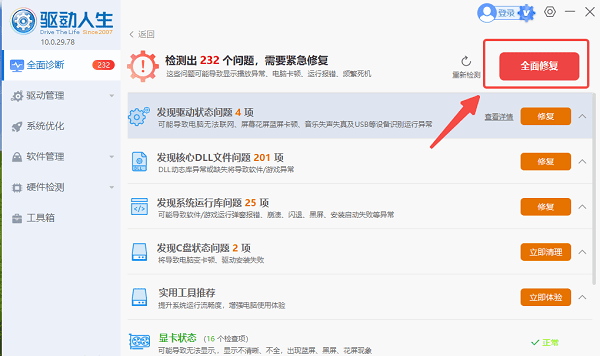
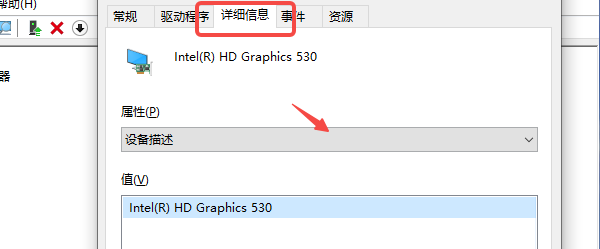
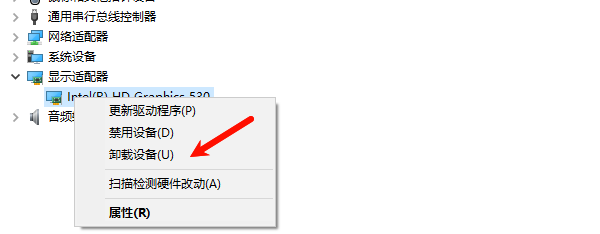

![《这是我的土地》 v1.0.3.19014升级档+未加密补丁[ANOMALY] v1.0.3.19014](https://img.wishdown.com/upload/soft/202601/04/1767522369695a4041041f4.jpg)










